La aplicación InDesign se puede utilizar para gestionar páginas y pliegos de varias formas. Si deseas agregar una página entre las páginas existentes, se puede hacer fácilmente en InDesign. Hoy, te ayudaremos a aprender cómo agregar páginas en InDesign, cómo especificar la cantidad de páginas cuando creas un nuevo archivo y cómo agregar y eliminar páginas en un proyecto existente.
¿Cómo agregar páginas en un archivo de InDesign con PDFelement?
InDesign es una gran aplicación para crear y editar gráficos e imágenes. Pero también puedes usarlo para abrir documentos PDF. Además, una vez que hayas terminado con el elemento gráfico en InDesign, puedes exportarlo a PDF, un formato de archivo más utilizado y enviarlo a tus clientes, amigos, empleados o cualquier otra persona. La buena noticia es que PDFelement es una aplicación que te permite administrar documentos PDF desde InDesign y modificarlos según tus necesidades.

![]() Impulsado por IA
Impulsado por IA

En algunos casos, una vez que exportas el archivo de InDesign a formato PDF, es posible que debas realizar más cambios. Algo puede surgir en el último momento y debes agregar una página existente. O simplemente, el cliente no tiene InDesign y necesita un documento PDF que pueda editar.
Con eso en mente, puedes usar PDFelement para saber cómo agregar una nueva página en InDesign. Pero esa no es la única característica del robusto software. Otras características incluyen:
- Editar texto utilizando el modo de párrafo o de una sola línea.
- Edita imágenes rotando, recortando, agregando, moviendo.
- Usa la tecnología OCR para hacer que una imagen escaneada se pueda editar y buscar.
- Convierte archivos a PDF y viceversa.
- Anota documentos PDF con herramientas de aspecto profesional como comentarios adhesivos, notas y herramientas de dibujo.
Con eso en mente, aquí hay una guía completa sobre cómo agregar páginas en un archivo de InDesign con PDFelement.
Paso 1. Abre el archivo de InDesign
Al hacer clic en el botón "Abrir archivo...", puedes buscar e importar tus archivos de InDesign. Tu archivo de InDesign se abrirá en el programa.

Paso 2. Agregar páginas en el archivo de InDesign
Ve a "Página" > "Insertar" y selecciona "Página en blanco" para agregar una nueva página en el archivo de InDesign. En el cuadro de diálogo que aparecerá, elige cuántas páginas en blanco necesitas insertar. Por defecto, PDFelement insertará las páginas en blanco después de la página actual. Si deseas cambiar el orden, arrastra y mueve las páginas.
También puedes agregar páginas desde PDF. Elige el botón "Insertar" > "Desde PDF" y selecciona el documento PDF que deseas insertar. Elige el rango de páginas que necesitas del documento PDF seleccionado y luego selecciona la ubicación donde agregar páginas.
Si tienes varios archivos PDF abiertos en la ventana de la aplicación, arrastra una página desde un panel de miniaturas de PDF y colócalo en la ubicación donde deseas insertarlo.

Paso 3. Eliminar páginas en el archivo de InDesign
La siguiente guía es sobre cómo eliminar páginas en un archivo de InDesign usando PDFelement. Haz clic en la miniatura de la página para seleccionar una sola página y luego haz clic en "Eliminar" para eliminarla.
Mantén presionada la tecla Ctrl y luego haz clic en miniaturas de varias páginas. Alternativamente, puedes elegir "Páginas pares/Páginas impares/Páginas pares e impares" para seleccionar varias páginas al mismo tiempo. Haz clic en "Eliminar" para eliminarlas.
Ve a "Archivo" > "Guardar" o "Guardar como" para guardar los cambios en tu documento.
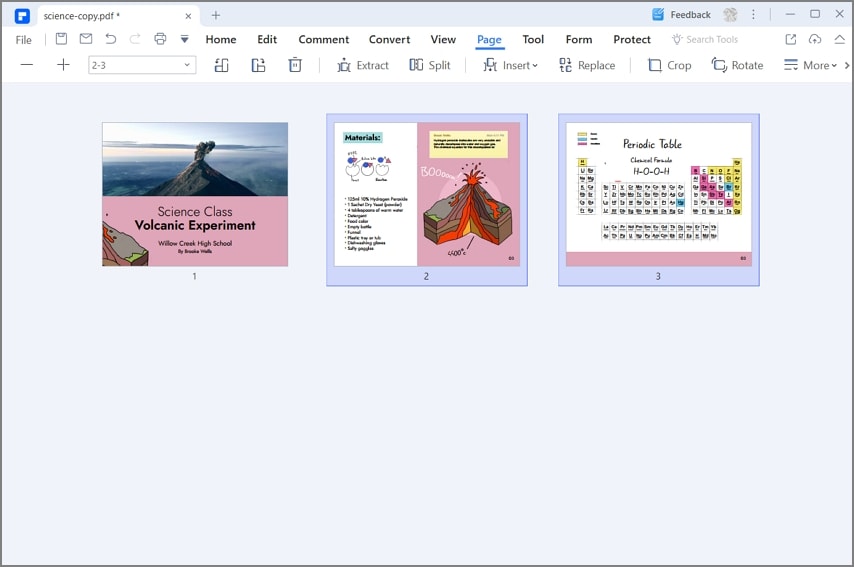

![]() Impulsado por IA
Impulsado por IA
Cómo agregar páginas en InDesign directamente
Si vas al panel "Páginas" en InDesign, puedes elegir entre muchas opciones para editar páginas, incluida la selección de páginas, mover páginas, agregar una página, eliminar una página, agregar un número de página, duplicar y mucho más. Para aquellos con la aplicación InDesign, puedes agregar y eliminar páginas en InDesign directamente. Aquí hay una guía para esas operaciones.
¿Cómo agregar una nueva página en InDesign?
Si deseas agregar una página en el documento de InDesign, sigue estas instrucciones:
- 1. Ve a "Ventana" > "Páginas" para abrir el panel Páginas.
- 2. Haz clic en el botón "Crear nueva página" y se agregará una nueva página al documento. Usa Alt-Clic en Windows y Opciones-Clic en Mac para especificar el número de páginas que deseas agregar y la ubicación de dichas páginas.
- 3. Selecciona una página en el panel Páginas para resaltar la página y luego haz clic en Crear nueva página. Esto agregará una nueva página después de la página seleccionada.
- 4. Si utilizas la configuración predeterminada, las páginas se crean como páginas opuestas. Puedes cambiar la configuración predeterminada en el panel Páginas y seleccionar páginas de diseño individualmente.
¿Cómo eliminar una página en InDesign?
Si deseas saber cómo eliminar una página en InDesign, sigue estas instrucciones: Ve al panel Páginas y selecciona el botón "Eliminar páginas seleccionadas". Esta acción eliminará la página seleccionada del documento.

